Já aconteceu de você olhar uma foto e sentir que faltava aquele toque extra? É aí que entram as bordas para fotos: uma solução clássica para dar acabamento profissional às imagens, prontas para compartilhar instantaneamente. De molduras brancas sutis que deixam seu feed do Instagram super moderno e minimalista até bordas pretas marcantes que realçam retratos, essa técnica de edição eleva até a imagem mais simples.
Neste guia, vamos te mostrar vários tipos de bordas para fotos, ensinar como adicionar bordas às suas fotos usando a melhor ferramenta Filmora, além de tutoriais práticos para criar bordas no PC e celular.
Neste artigo
Tipos de Bordas para Fotos
O pessoal coloca bordas por vários motivos: destacar fotos em feeds lotados, criar grids para o Instagram com enquadramento consistente, realçar detalhes em retratos e fotos de produtos, ou simplesmente trazer aquela vibe retrô de Polaroid. Com tantas finalidades e estilos, existem vários tipos de molduras para fotos.
Bordas brancas – Limpa e minimalista, perfeita para grids do Instagram e portfólios profissionais.

Bordas pretas – Ideal para retratos, fotos de eventos ou qualquer imagem que pede destaque.

Bordas coloridas – Combine as cores da sua foto ou da sua marca e experimente tons divertidos para bombar nas redes sociais.

Bordas com padrão – Use texturas ou frames decorados para projetos criativos, como colagens, álbuns personalizados ou posts temáticos.

Bordas animadas – Dê movimento às bordas para reels, stories ou slideshows. Ótimo para chamar atenção em conteúdo rápido.

Melhor Ferramenta para Adicionar Bordas ou Molduras nas Imagens
A nossa recomendação fica para o Wondershare Filmora. Você talvez já conheça pelo poder no vídeo, mas o Filmora também é top para colocar bordas e molduras em fotos e vídeos.
- Biblioteca de Bordas e Molduras Prontas - Explore diferentes tipos de bordas e molduras e adicione às fotos com poucos cliques.
- Bordas personalizáveis – Ajuste espessura, cor, opacidade e até coloque efeito de brilho, criando frames exclusivos.
- Bordas animadas – Dê movimento às bordas para stories, reels e slideshows e deixe seu conteúdo muito mais dinâmico.
- Multiplataforma – Compatível com Android, iOS, Windows e Mac.
- Ferramenta tudo-em-um – Além das bordas para fotos (e vídeos), o Filmora permite adicionar textos, logos, stickers animados, filtros e efeitos estilo Hollywood, exportando conteúdo otimizado em minutos para redes sociais.
Seja para posts de Instagram, fotos de produtos ou visuais de marketing da sua marca, o Filmora tem tudo em um só lugar pra você.
So Adicione Molduras nas Imagens com Filmora
O Filmora oferece vários jeitos de colocar bordas, dependendo do estilo e da vibe que você busca. Aqui estão os 3 principais métodos para adicionar bordas nas suas fotos e vídeos com Filmora.
Método 1: Adicione Bordas Brancas em Fotos no PC e Mobile Usando Efeitos
Vamos começar pelo PC.
- Baixe e instale o Filmora no seu computador ou notebook.
- Abra o programa e crie um Novo Projeto.
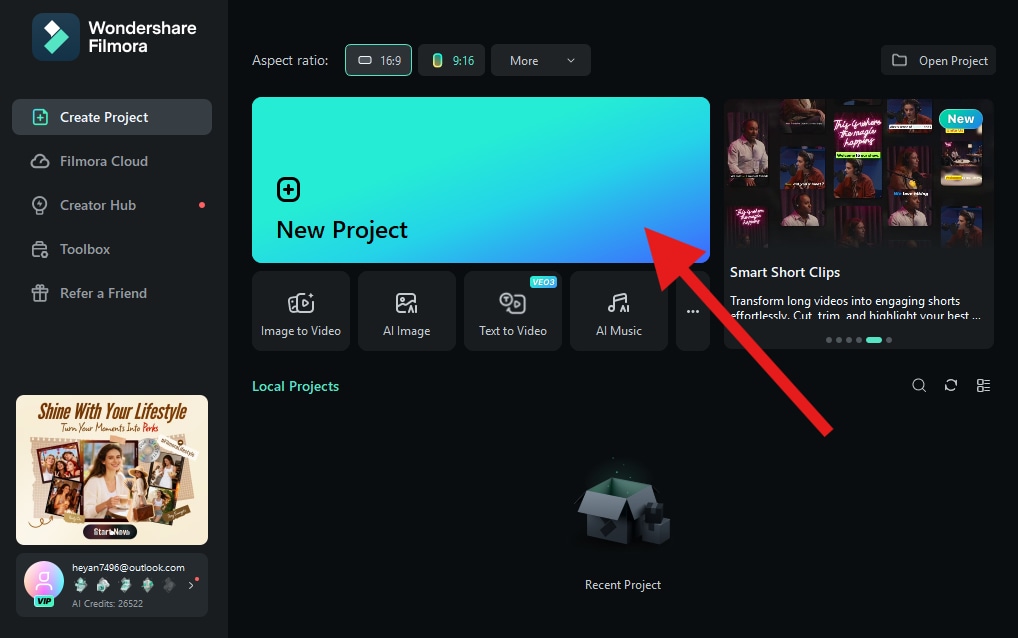
- Clique em Importar e adicione a foto do seu HD.
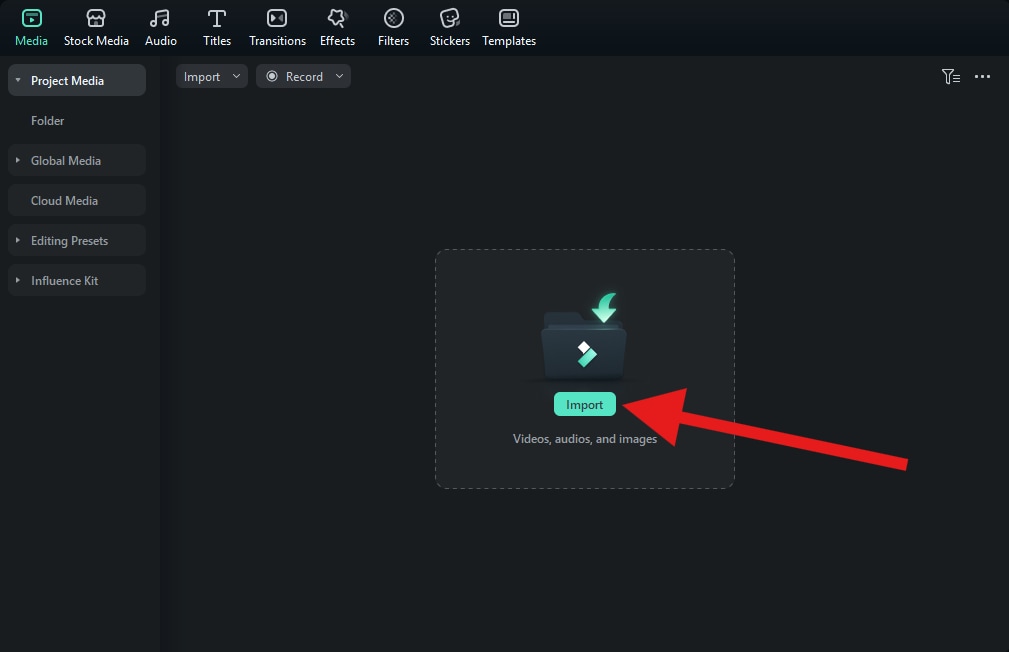
- Arraste a foto para a linha do tempo.
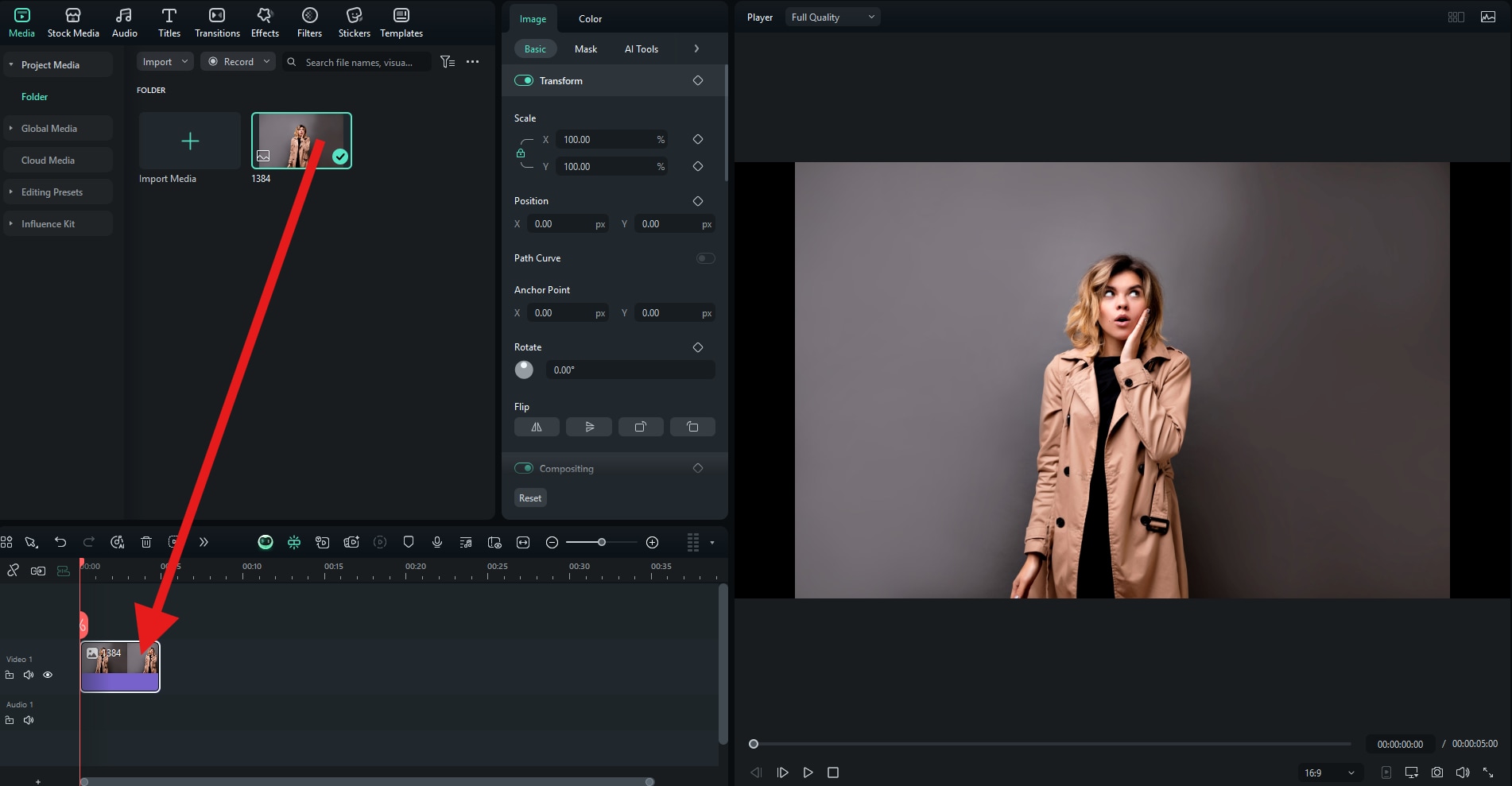
- Vá em Efeitos, digite "borda" na busca e arraste o Efeito de Borda para cima da imagem na linha do tempo.
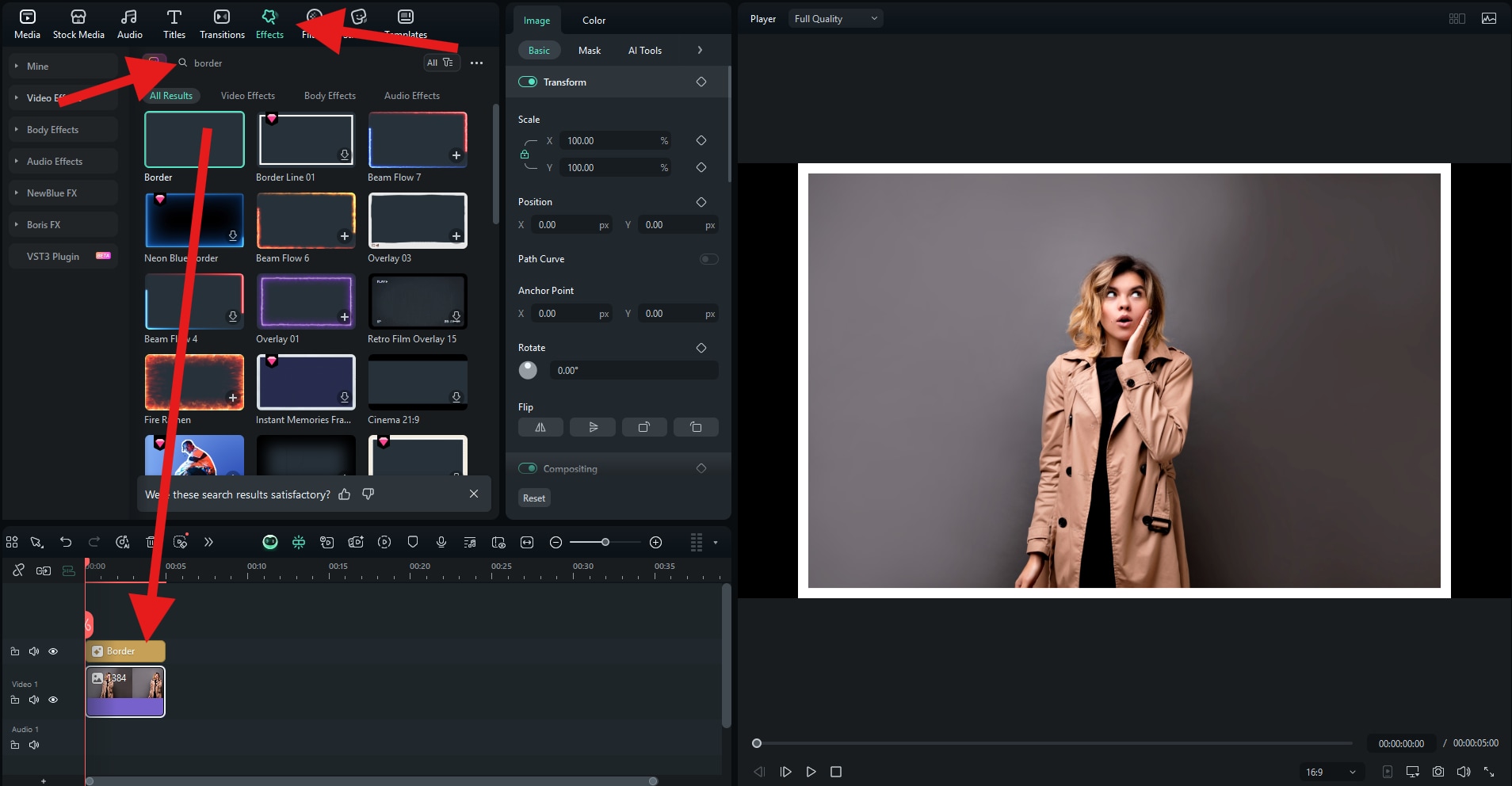
Olha só o resultado.

Agora veja como adicionar bordas usando o app no Android ou iPhone.
- Baixe e instale o Filmora Mobile no seu smartphone ou tablet.
- Abra o app e toque em Novo Projeto.
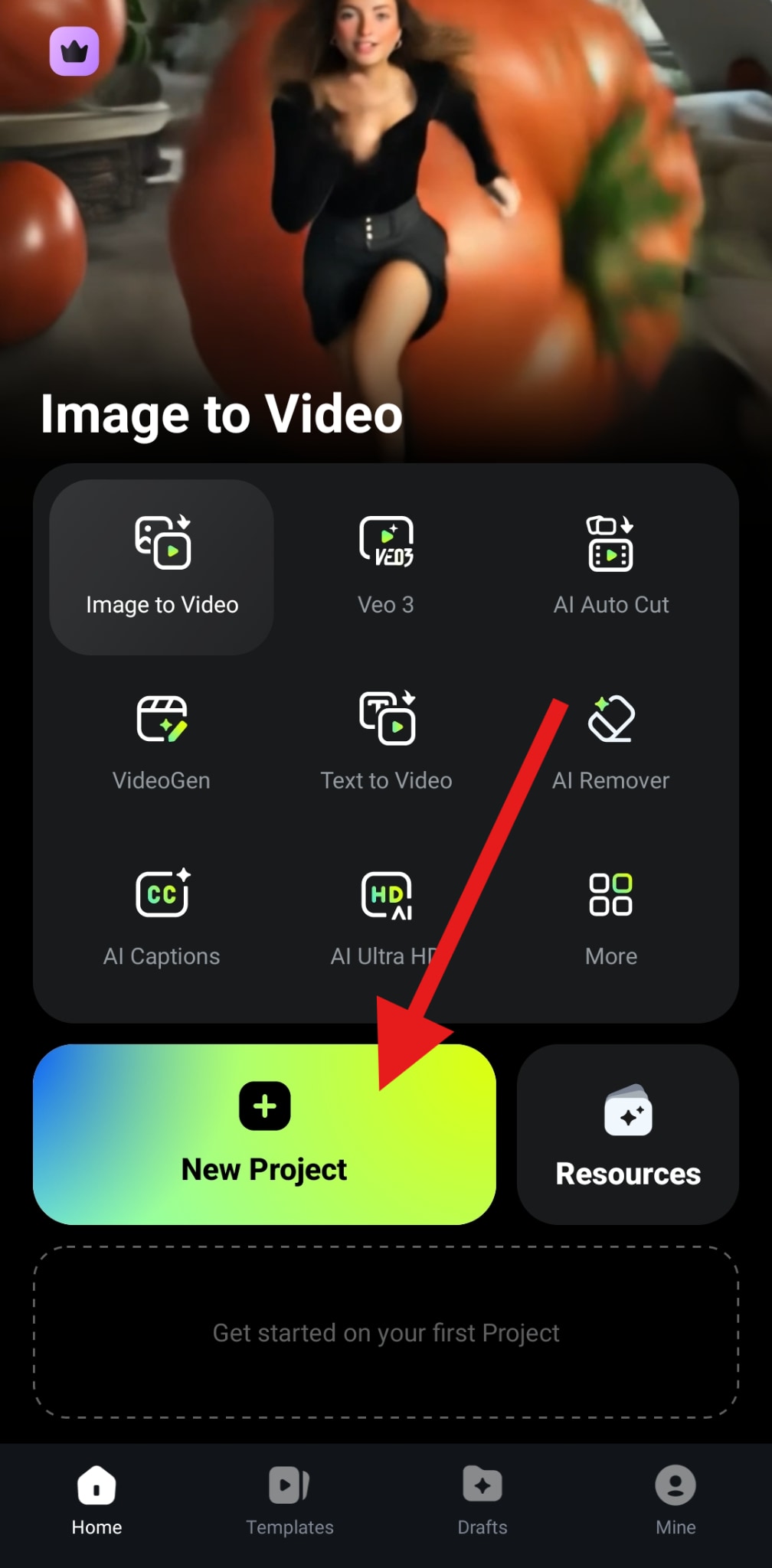
- Escolha a foto que vai receber a borda branca e toque em Importar.
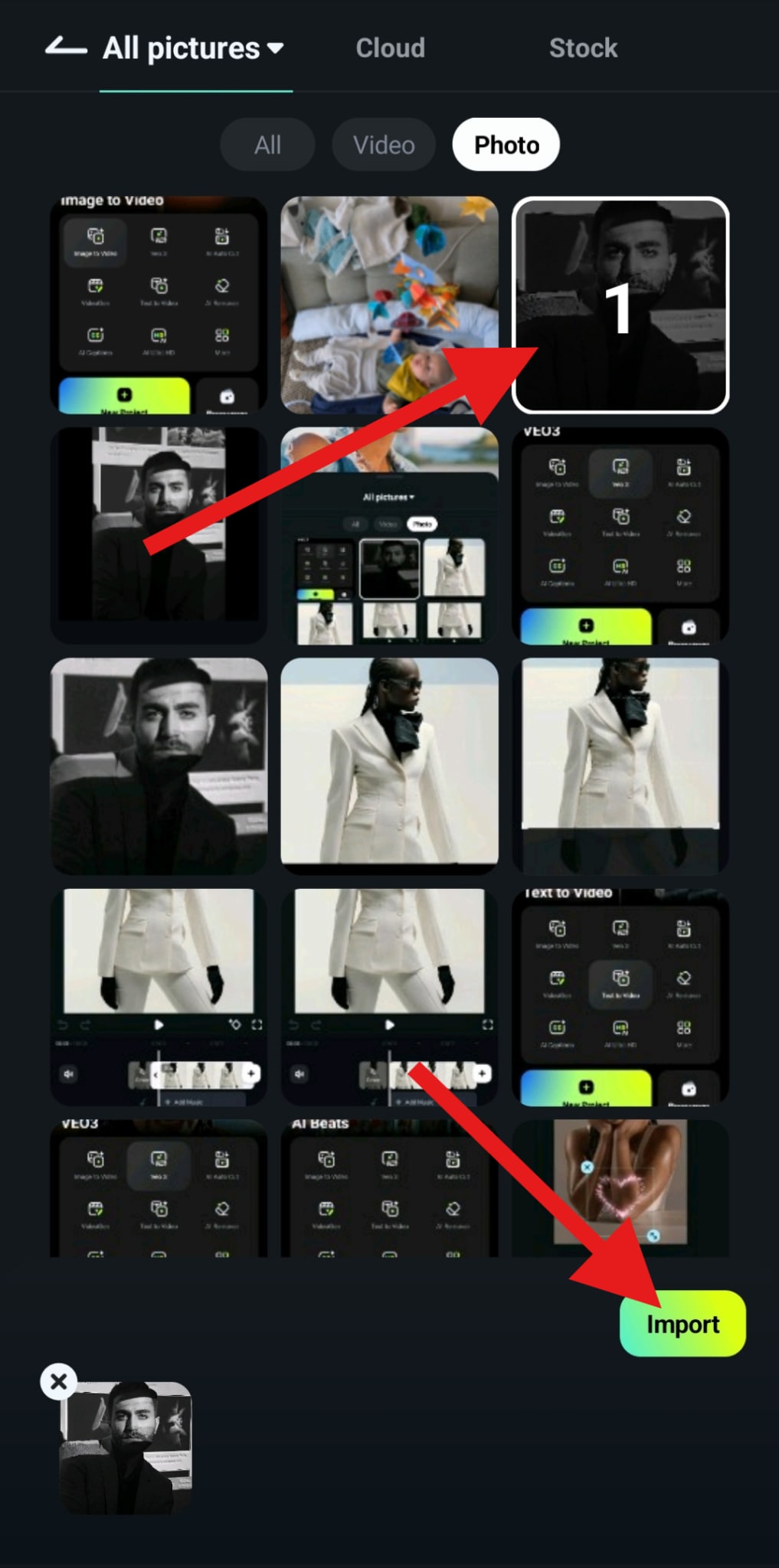
- Procure pela aba Efeito no menu embaixo.
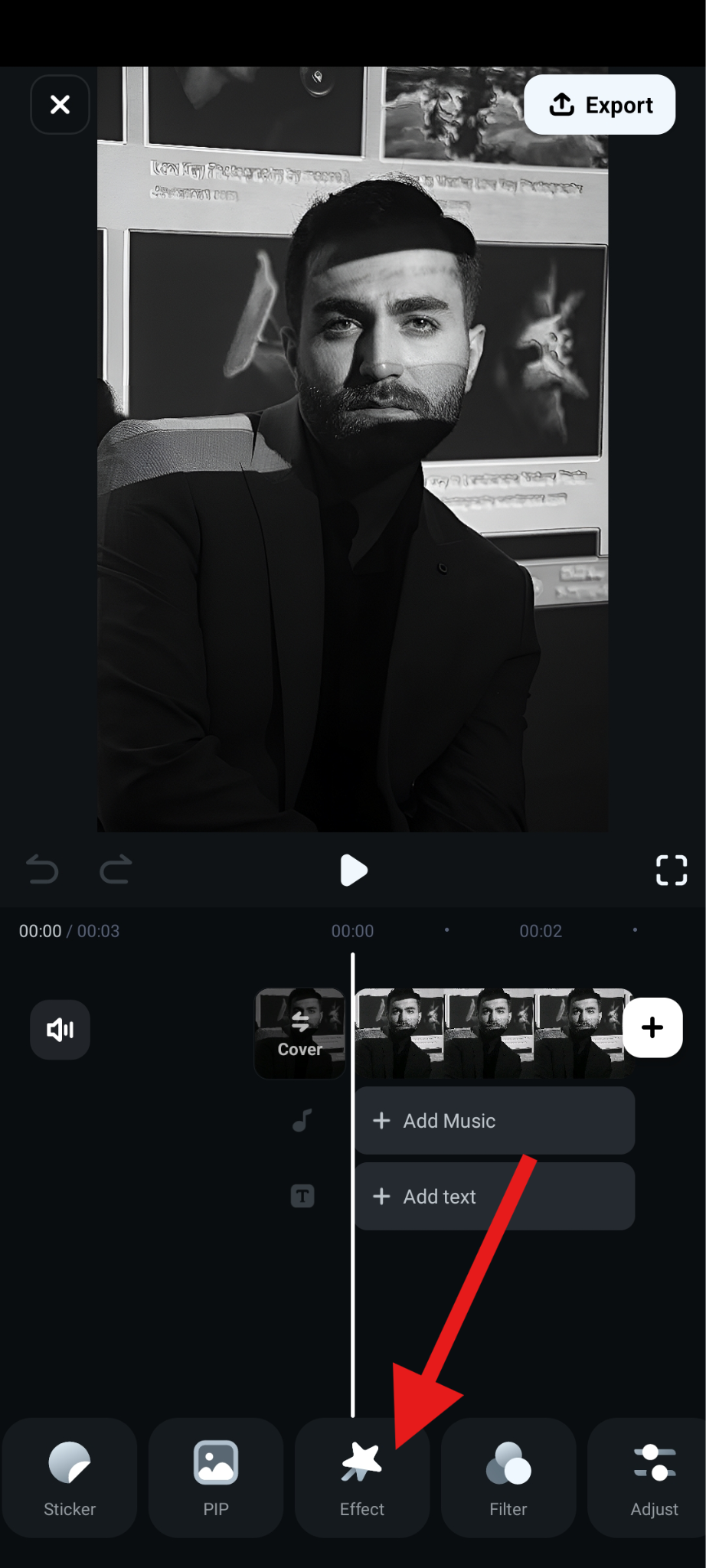
- Digite "borda" e selecione o efeito que mais curtir. Depois, confirme.
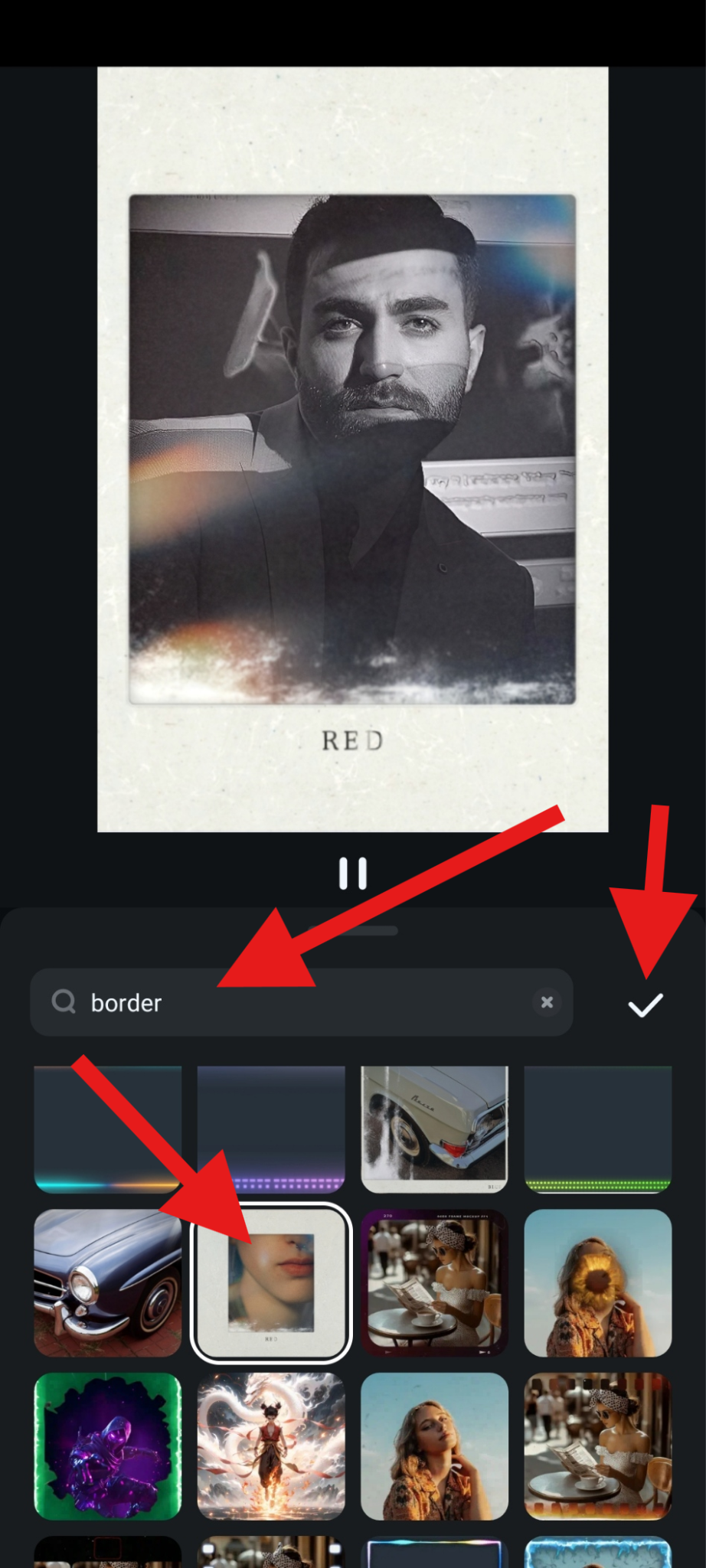
No desktop usamos borda branca simples, mas no mobile dá pra escolher um estilo retrô, tipo foto Polaroid antiga com vazamento de luz e borda branca estilosa. Veja o resultado.
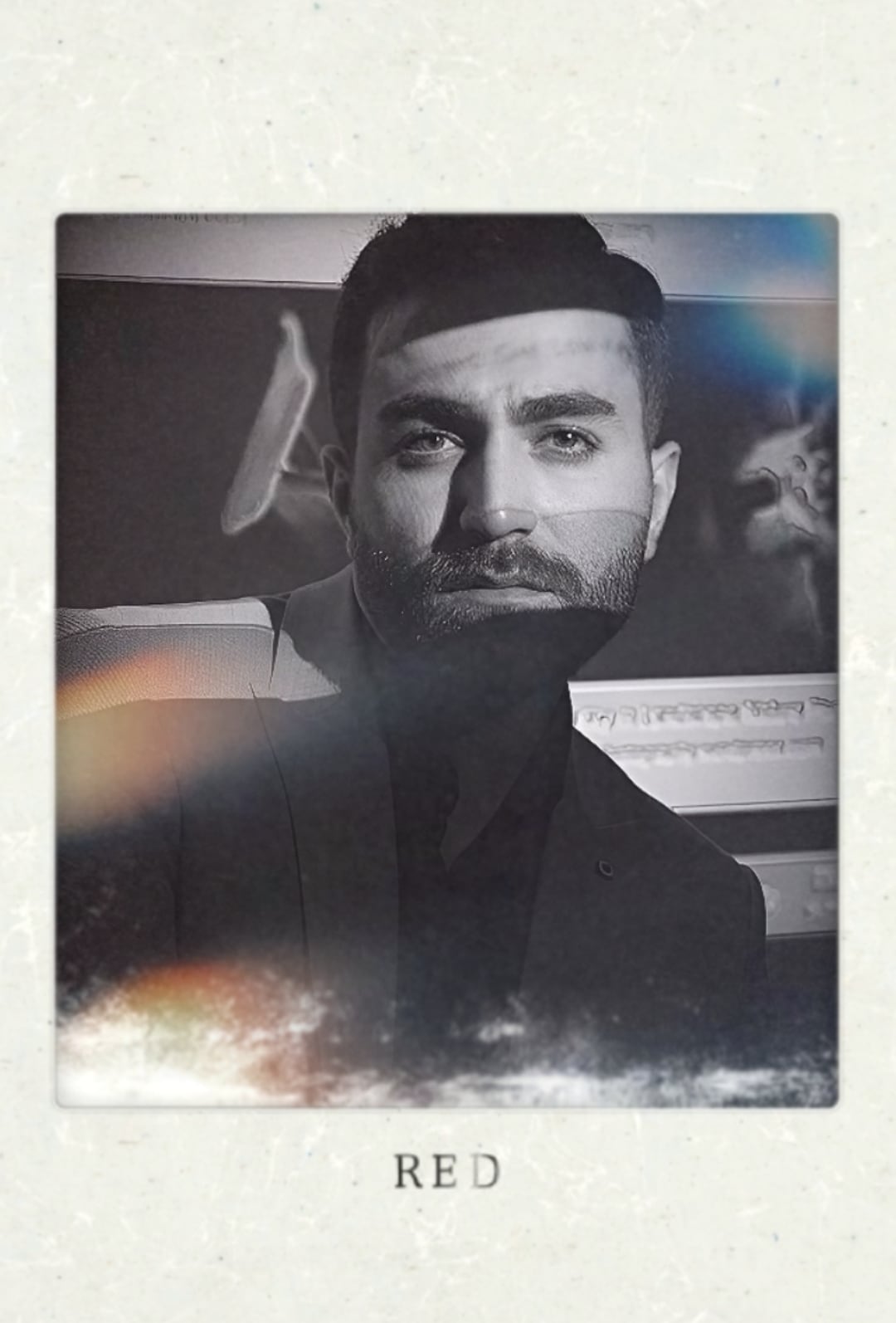
Método 2: Insira Bordas nas Fotos com Ferramentas de Desenho
Ferramentas de desenho só estão disponíveis na versão desktop do Filmora. Aprenda a usar: ideal pra quem curte controlar a borda ao máximo.
- Com a imagem na linha de edição, clique para explorar os recursos da timeline, selecione Ferramenta de Desenho e acrescente um Retângulo.
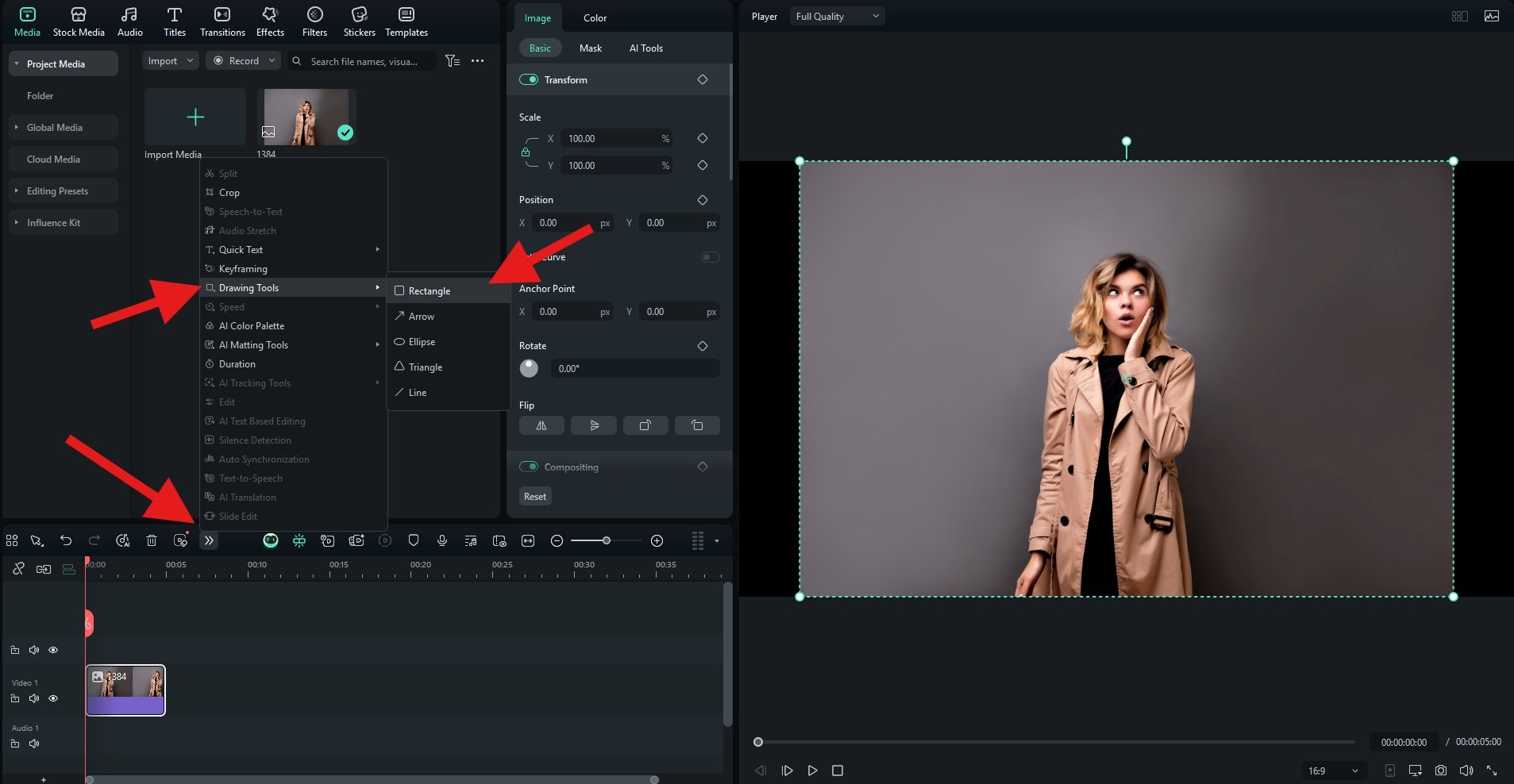
- Ajuste o tamanho do retângulo na pré-visualização até cobrir a imagem. Em Forma > Básico, desative o Preenchimento e ajuste a Espessura do contorno. Explore outras opções de personalização.
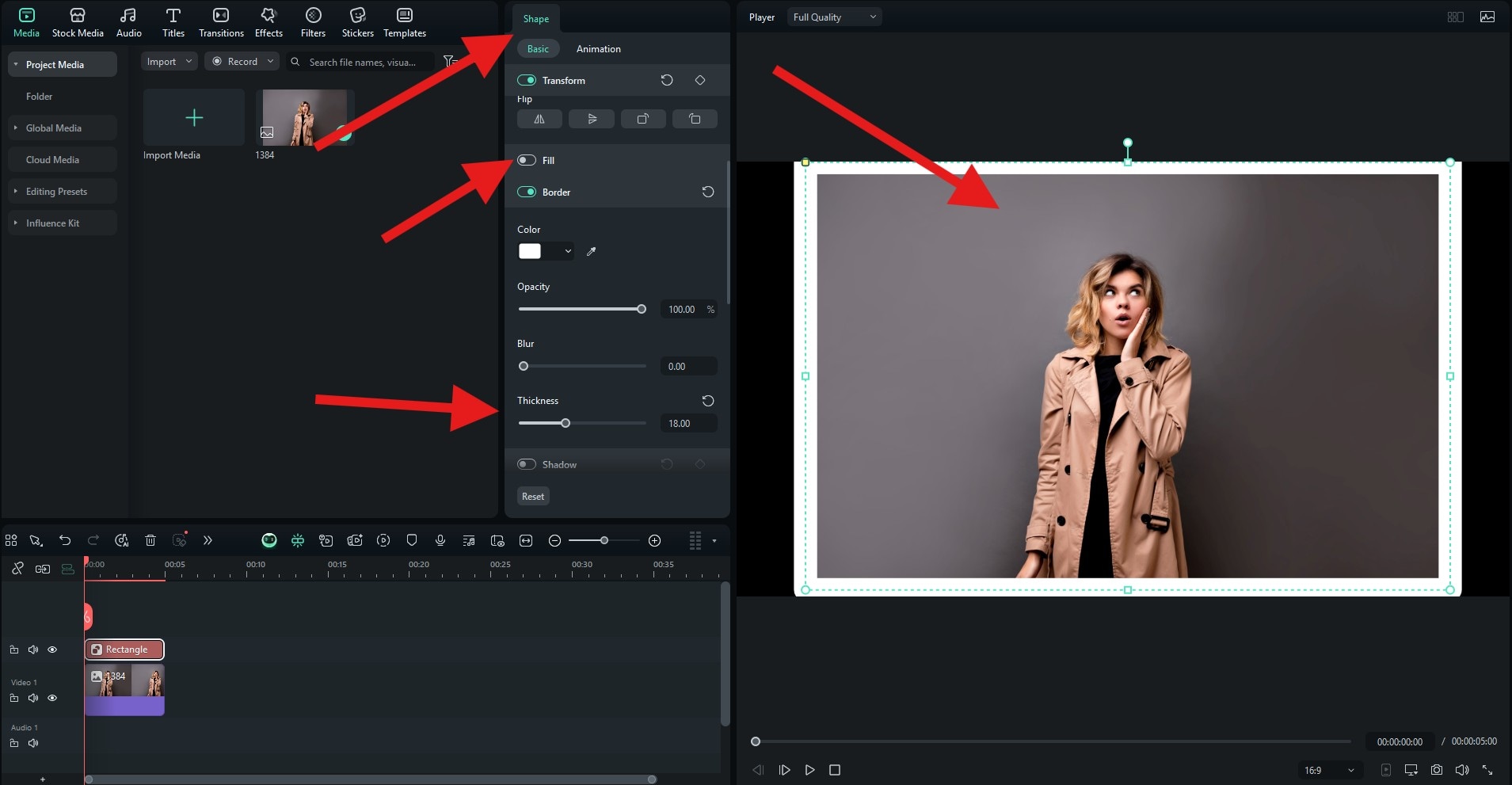
Alteramos a cor pra combinar com o look da mulher.

Método 3: Adicione Bordas Estilosas e Animadas nas Fotos
Adicionar bordas animadas segue quase o mesmo passo do método 1. Olha só:
No desktop, repita o processo do primeiro método, mas no lugar da borda comum em Efeitos, explore opções e escolha uma borda animada. Depois é só arrastar pra linha do tempo e personalizar em Efeitos > Vídeo.
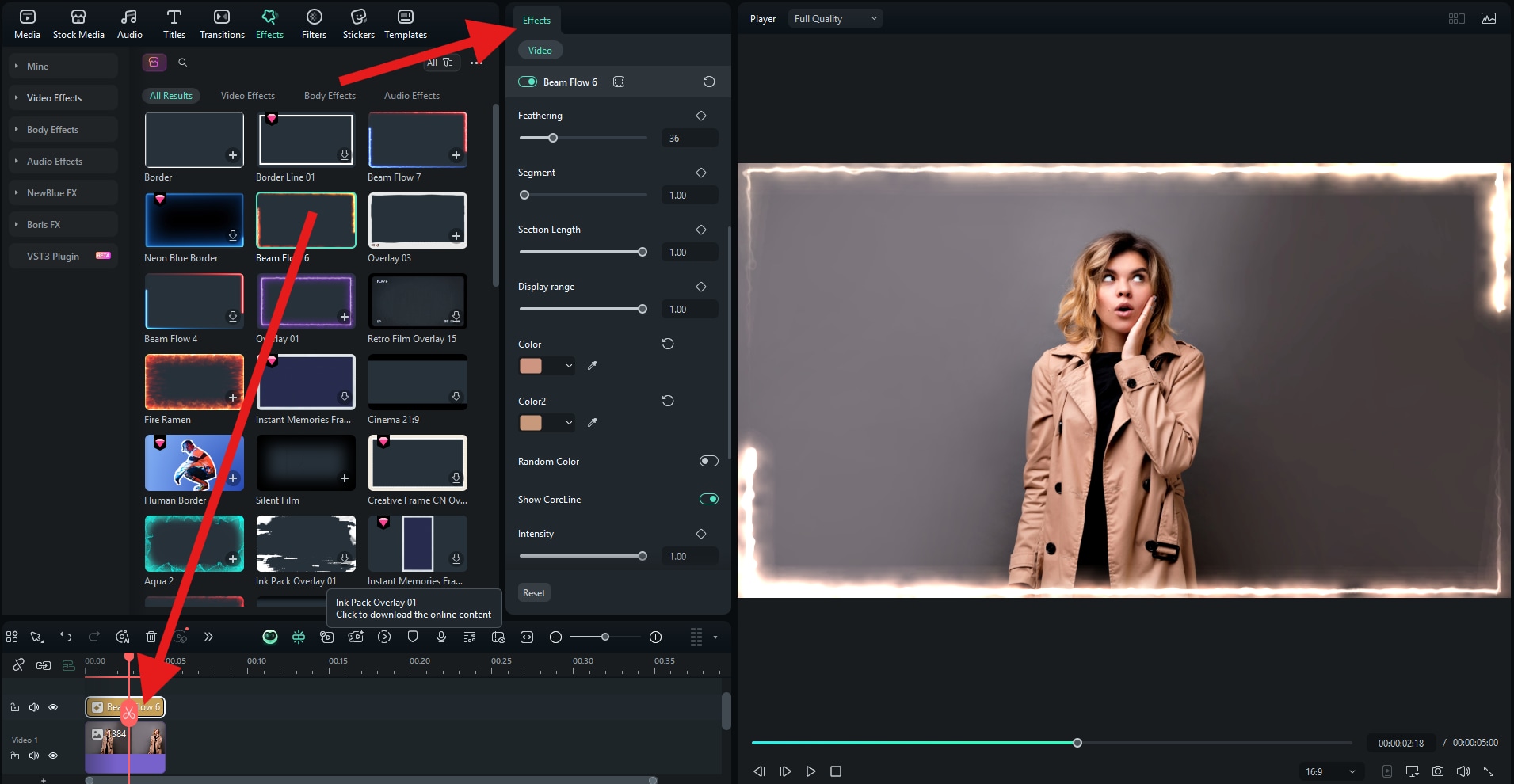
Curte esse resultado! Aqui combinamos as cores da animação com o look da modelo, mas dá pra soltar sua criatividade do jeito que quiser.

No mobile é igual: escolha um efeito de borda dinâmica, ao invés de estática, e siga o mesmo processo.
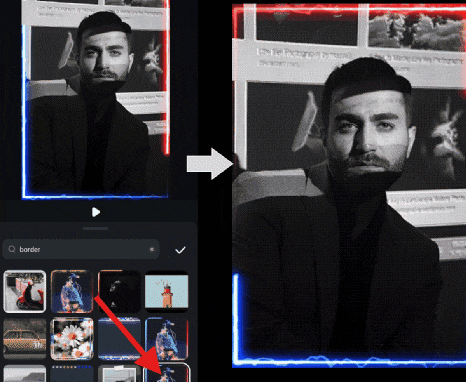
Personalizando Bordas no Filmora: Vá Além do Branco e Preto
Como vimos, borda não precisa ser básica. Com Filmora você coloca criatividade em destaque. Veja umas ideias:
Use bordas com degradê para designs modernos: Cores em degradê deixam a foto estilosa e trendy, misture tons para posts de Instagram que chamam atenção.

Coloque sombra nas bordas para dar profundidade: Sombra cria efeito 3D, destacando a foto no fundo – perfeito pra foto de produto e portfólio.

Use frames animados em slides ou reels: Acrescente movimento com linhas luminosas, bordas que pulsam ou piscam para chamar atenção. Ideal pra resumo de eventos ou conteúdo curto. Dá até pra usar borda vintage de filme.
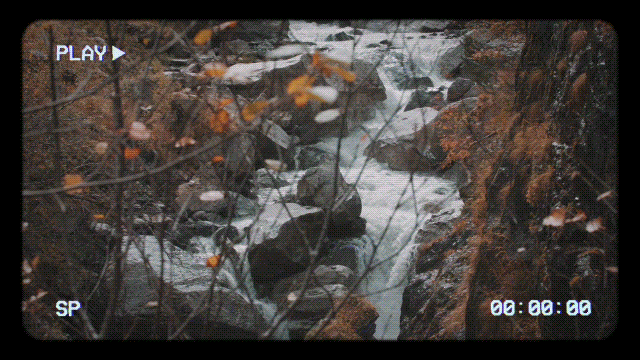
Combine bordas com textos para conteúdo de marca: Una borda com logo, nome ou @social pra fortalecer a marca – ótimo pra marketing ou portfólio profissional.

Conclusão
Borda é jeito fácil de transformar foto simples em visual profissional e marcante. Borda branca deixa o look limpo, pronto pro Instagram, preta traz drama e profissionalismo. Bordas animadas e personalizadas agregam energia e potencial de marca. Com Filmora, dá pra criar todos esses estilos tanto no desktop quanto no celular de forma rápida e criativa. Esqueça vários apps: Filmora reúne tudo em um.
Baixe o Filmora hoje e comece a transformar suas fotos com bordas personalizadas em minutos.








